超详细——VsCode连接远程主机/虚拟机并设置免密登录
文章目录
- 超详细——VsCode连接远程主机/虚拟机并设置免密登录
- @[toc]
- 连接到远程主机/虚拟机
- 步骤1、打开vscode拓展 搜索 remote-ssh并安装
- 步骤2、打开远程主机/虚拟机的ssh服务
- 步骤3、设置连接远程主机的配置文件
- 设置免密登录
文章目录
- 超详细——VsCode连接远程主机/虚拟机并设置免密登录
- @[toc]
- 连接到远程主机/虚拟机
- 步骤1、打开vscode拓展 搜索 remote-ssh并安装
- 步骤2、打开远程主机/虚拟机的ssh服务
- 步骤3、设置连接远程主机的配置文件
- 设置免密登录
连接到远程主机/虚拟机
步骤1、打开vscode拓展 搜索 remote-ssh并安装
Remote - SSH
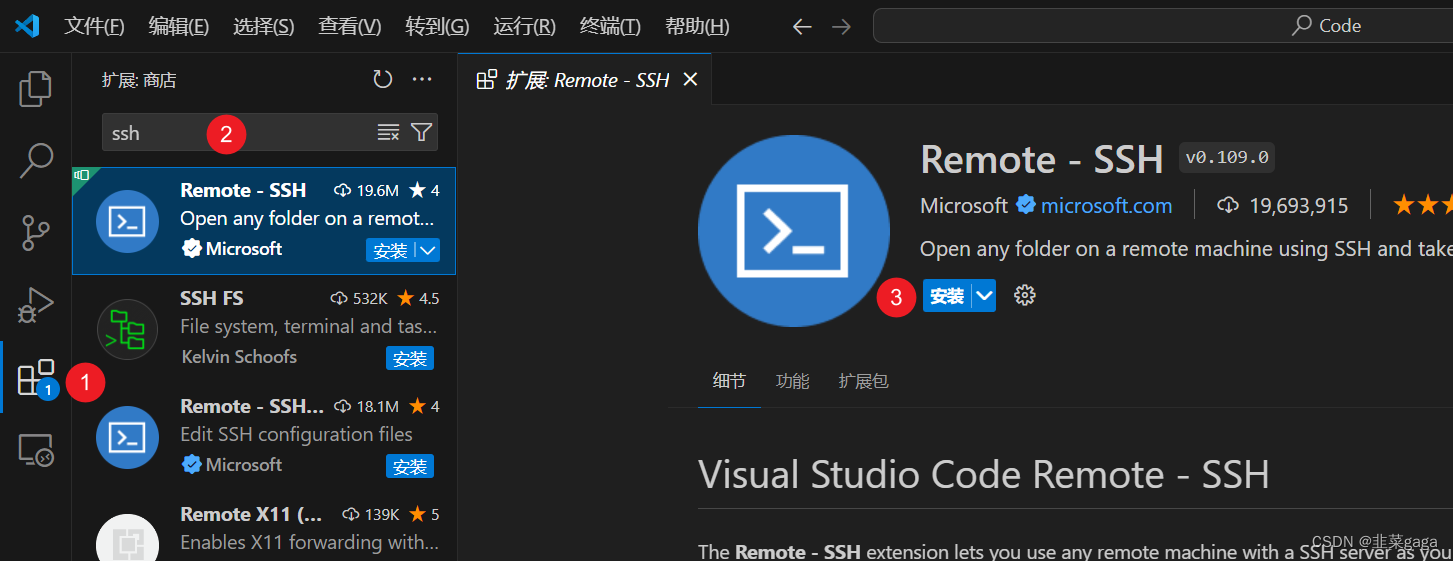
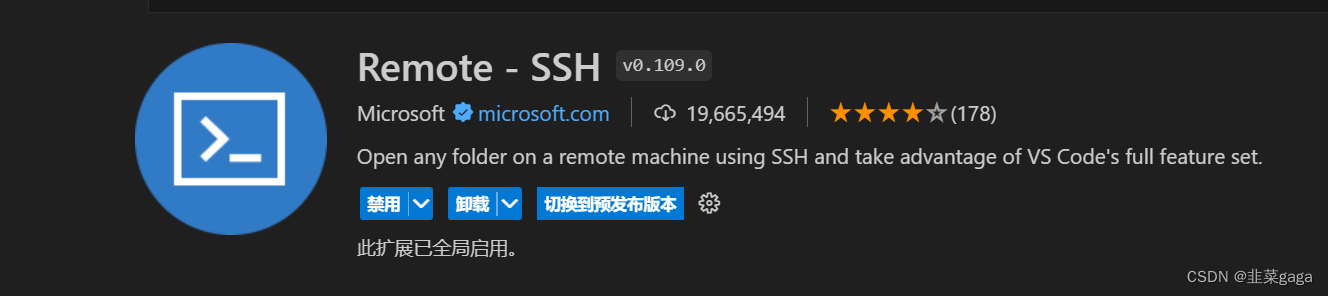
步骤2、打开远程主机/虚拟机的ssh服务
-
2.1 打开终端 并输入
sudo apt install openssh-server -
2.2 查询远程主机/虚拟机ip
ifconfig-
没有查询出的按照提示安装软件包,之后再次执行 ifconfig
sudo apt install net-tools
-
步骤3、设置连接远程主机的配置文件
-
3.1 点击侧边栏的远程资源管理器。
-
3.2 点击加号
-
3.3 输入远程主机的ip地址
-
可以在远程主机中查询 linux 下命令为 ifconfig 。
ifconfig
-
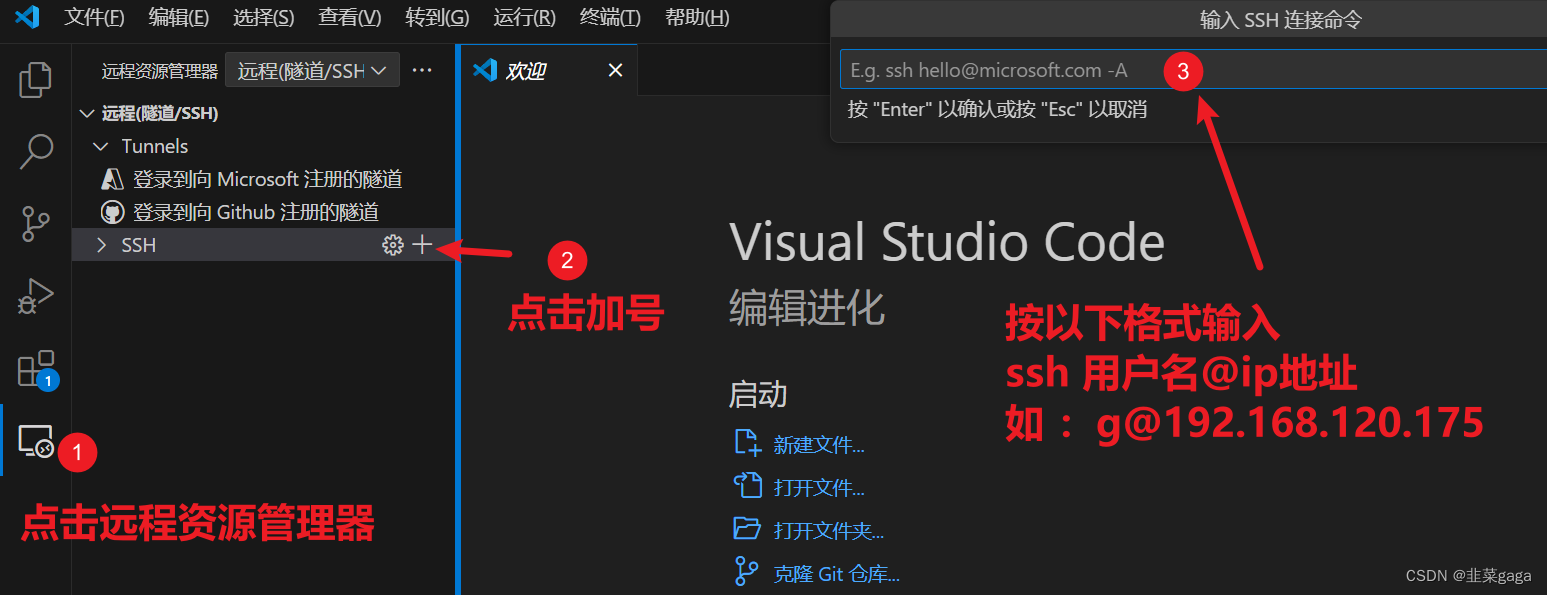

-
3.4 重启vscode
-
3.5 这么看到SSH下多了一个连接,点击这个右箭头 → \to →
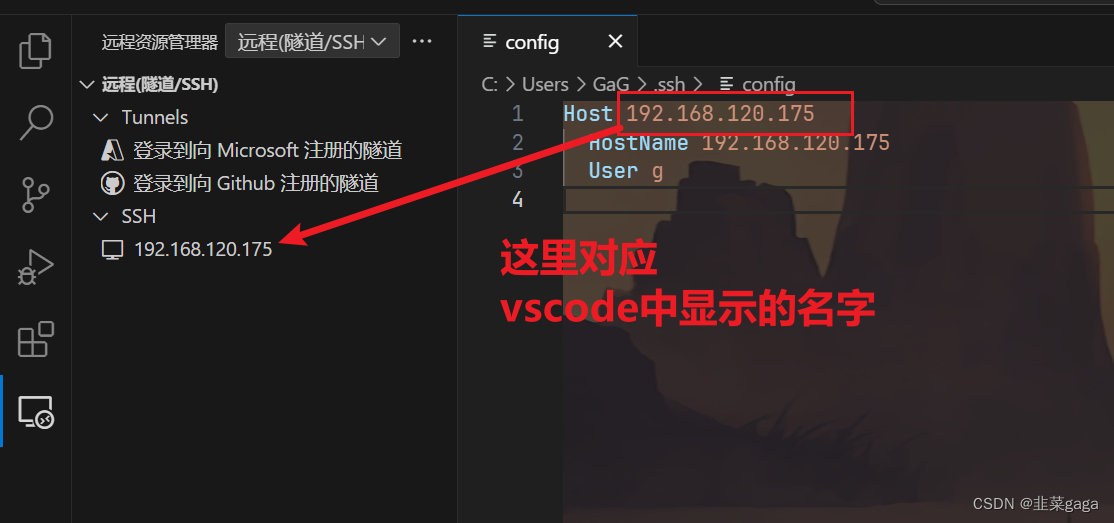
-
3.6 选择平台 输入密码

-
3.7 在vscode中查看

设置免密登录
-
生成公私钥
-
使用vscode连接远程主机/虚拟机的主机
-
打开终端(cmd即可),执行 ssh-keygen -t rsa ,一路回车即可
ssh-keygen -t rsa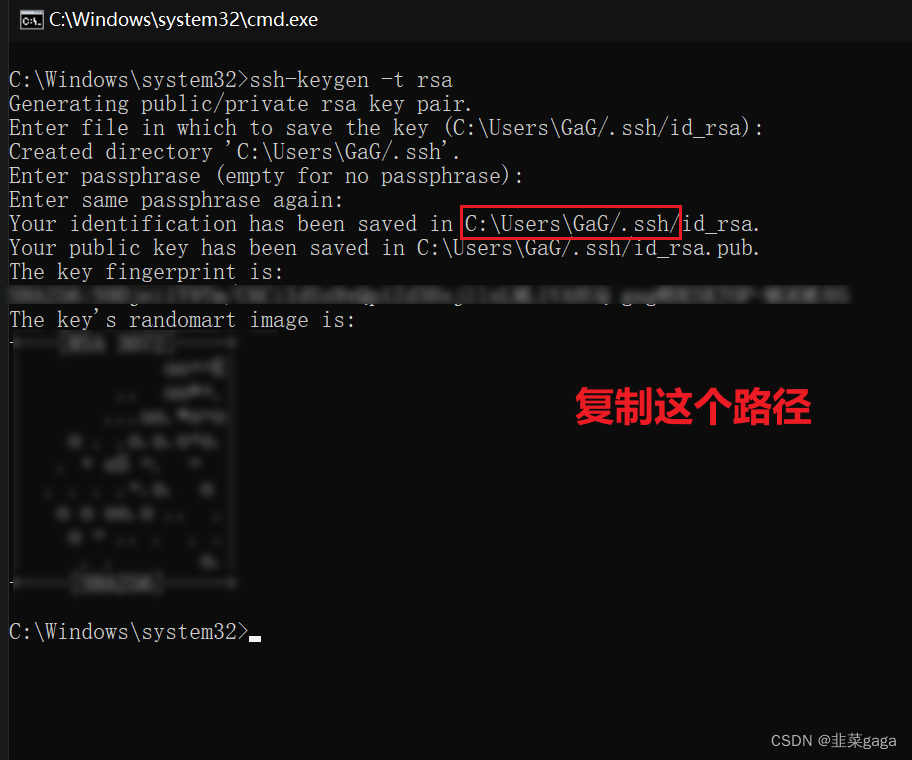
-
-
来到这个路径下,打开id_rsa.pub文件待用

-
来到远程主机/虚拟机上,打开终端输入指令,一路回车即可
ssh-keygen -t rsa -
输入命令 ,来到 /home/你的用户名/.ssh 文件夹下
cd .ssh -
回到之前打开的 id_rsa.pub文件 复制其中的内容
按此格式填写 echo "这里是复制的内容" >> ./authorized_keys例如:

-
到此完成。 可以检查一下 在vscode中是否仍需输入密码。还请自行检查


蜘蛛池)













)


